Windows 10 to system operacyjny, który po zainstalowaniu zajmuje około 20 GB przestrzeni dyskowej. Pozostała przestrzeń jest wykorzystywana przez zainstalowane aplikacje oraz pliki generowane przez użytkowników. W miarę korzystania z systemu, na dysku gromadzą się pliki tymczasowe i inne niepotrzebne dane, które mogą prowadzić do jego zapełnienia. Dlatego istotne jest regularne zarządzanie przestrzenią dyskową, a szczególnie czyszczenie folderów, takich jak Pobrane i Kosz.
Narzędzie do czyszczenia dysku w systemie Windows 10
Czyszczenie Kosza i folderu Pobrane jest stosunkowo proste, jednak wiele plików śmieci wymaga bardziej zaawansowanych metod identyfikacji i usuwania. Dlatego Windows 10 oferuje narzędzie o nazwie Czyszczenie dysku, które ułatwia ten proces.
Regularne korzystanie z narzędzia Czyszczenie dysku jest zalecane, szczególnie po aktualizacji systemu Windows 10 do nowszej wersji.
Aby uruchomić narzędzie, otwórz Eksplorator plików, przejdź do „Ten komputer”, kliknij prawym przyciskiem myszy na dysk C (lub inny dysk, na którym zainstalowano system Windows) i wybierz właściwości. Następnie na karcie Ogólne kliknij „Oczyszczanie dysku” i w otwartym oknie wybierz „Wyczyść pliki systemowe”.
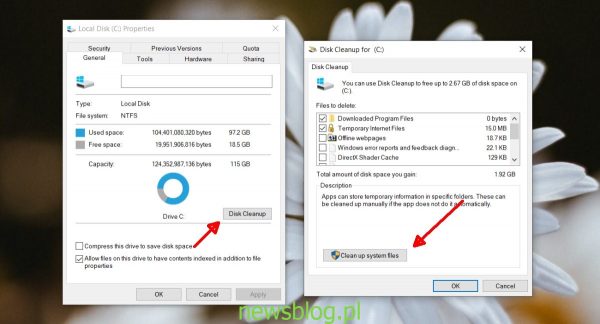
Wybierz pliki, które chcesz usunąć, a następnie kliknij „OK”. Potwierdź, że chcesz usunąć pliki, a narzędzie rozpocznie proces czyszczenia dysku.
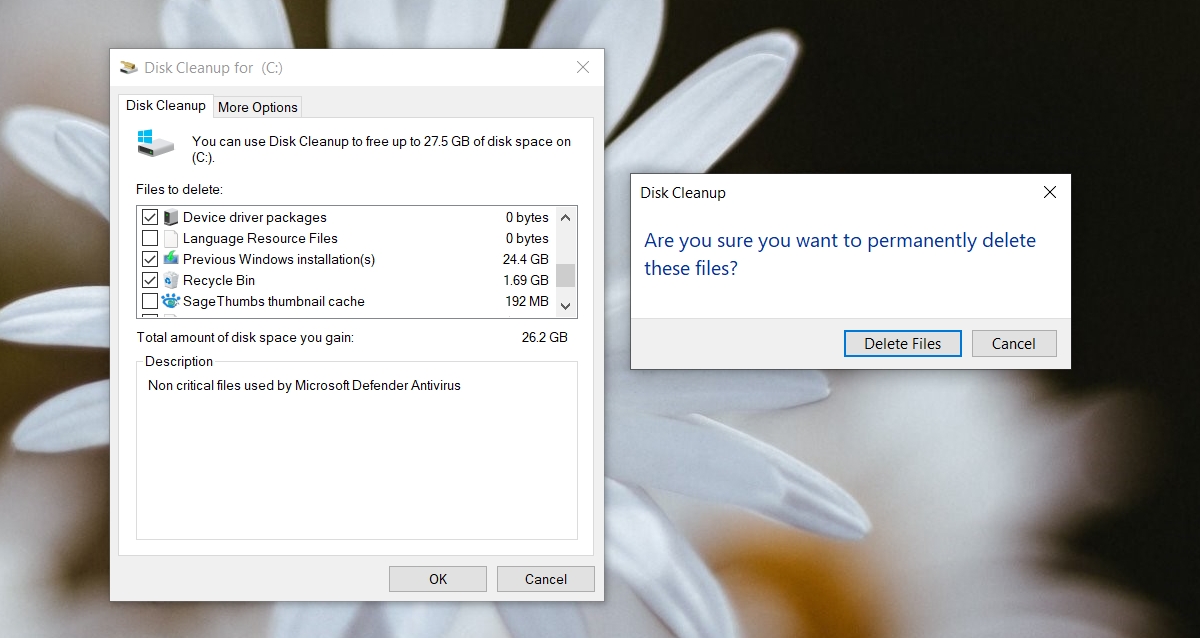
Uwaga: po usunięciu plików nie ma możliwości ich przywrócenia. Możesz przeprowadzić czyszczenie dysku na wszystkich dyskach w systemie, jednak to dysk, na którym zainstalowano system Windows, zazwyczaj pozwala na uzyskanie największej ilości wolnego miejsca.
Inne narzędzia do czyszczenia dysku
Alternatywnie, możesz usunąć niepotrzebne pliki z aplikacji Ustawienia, korzystając z narzędzia Czujnik pamięci, które również jest dostępne w systemie Windows 10.
Aby uzyskać dostęp do Czujnika pamięci, otwórz aplikację Ustawienia (użyj skrótu klawiaturowego Win + I), a następnie przejdź do System > Pamięć. Kliknij „Skonfiguruj czujnik pamięci lub uruchom go teraz”.
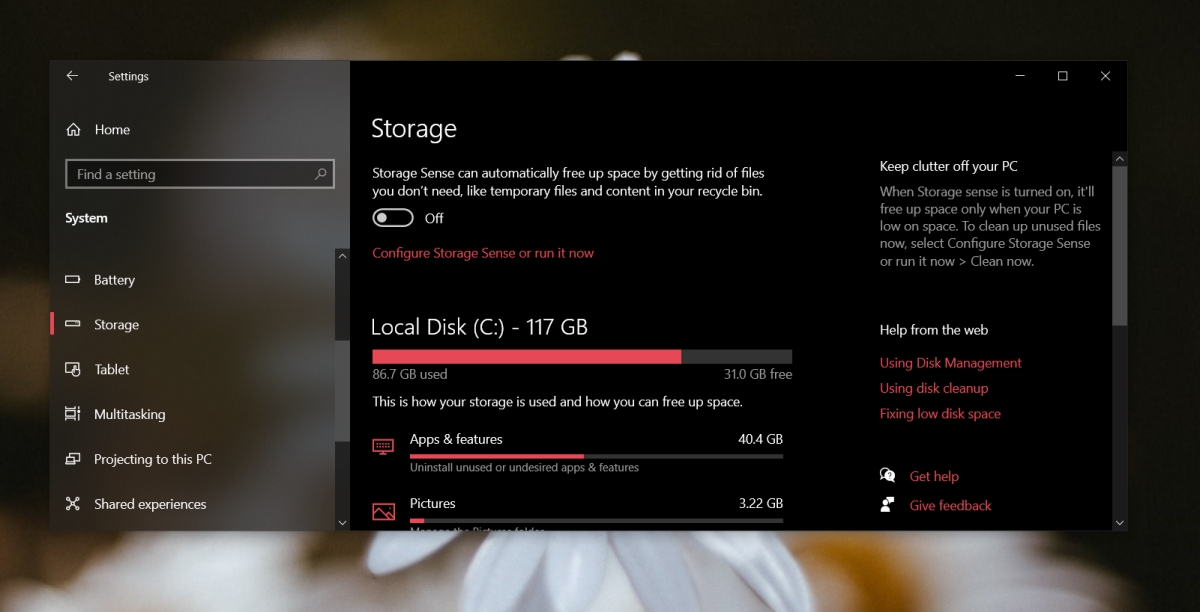
Wybierz, z jakich lokalizacji chcesz usunąć pliki oraz określ, które pliki mają być usunięte. Kliknij „Wyczyść teraz” w sekcji „Zwolnij miejsce teraz”.
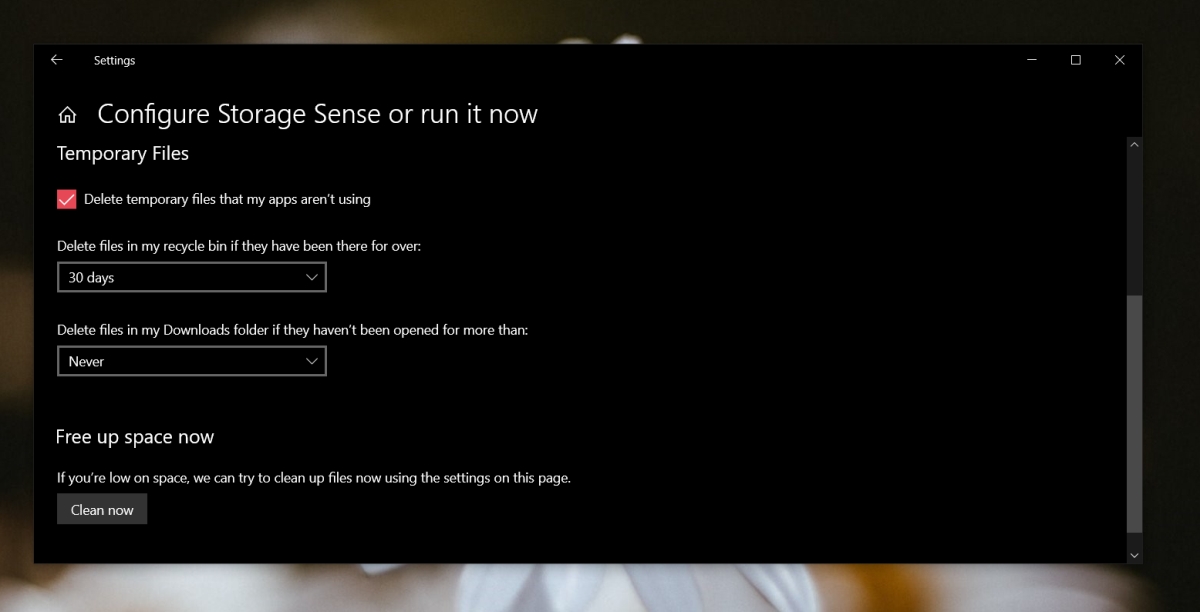
Wniosek
Choć uruchomienie narzędzia Czujnika pamięci po wykonaniu czyszczenia dysku może wydawać się zbędne, warto pamiętać, że oba narzędzia różnią się zakresem czyszczonych plików. Czyszczenie dysku jest bardziej kompleksowe, ponieważ usuwa więcej typów plików oraz z różnych lokalizacji.
Na rynku dostępne są także narzędzia innych firm, które mogą pomóc w zarządzaniu przestrzenią dyskową. Warto jednak zachować ostrożność przy usuwaniu plików, gdyż wiele z nich może być trudnych do odzyskania. Oczyszczanie dysku nie wpływa na instalację systemu Windows ani nie powoduje odinstalowania aplikacji, co czyni je bezpiecznym rozwiązaniem do utrzymania porządku na dysku.
newsblog.pl
Maciej – redaktor, pasjonat technologii i samozwańczy pogromca błędów w systemie Windows. Zna Linuxa lepiej niż własną lodówkę, a kawa to jego główne źródło zasilania. Pisze, testuje, naprawia – i czasem nawet wyłącza i włącza ponownie. W wolnych chwilach udaje, że odpoczywa, ale i tak kończy z laptopem na kolanach.